В этом уроке я собираюсь показать свой процесс создания насекомого в стиле стимпанк. Урок включает в себя много композиционных материалов, поэтому вместо того, чтоб повторять инструкции снова и снова, я пройду по шагам и дам обзор своих идей и мыслей.
Этот урок на удивление легкий, нужно лишь обладать базовыми знаниями по выделению и техники смешивания в Фотошоп, чтоб финальное изображение выглядело максимально реалистично. В этой статье я не вдаюсь в подробности на каждом шагу, а подразумеваю, что у вас уже должно быть понимание данных методов. Приступим!
Вот то, что мы будем создавать.

Обычно с проектами наподобие этого я собираю группу фотографий, которые, считаю, могут быть совмещены, а когда я начинаю работать, то количество фотографий значительно уменьшается, я решаю, какие фото пойдут в работу, а какие нет. Мой финальный список фотографий состоит из этих:
Макро пчела (невероятное фото!)
Пружина
Часовой механизм
Каркас задней крышки
Шаг 1. Определяемся с часовым механизмом, который будем использовать.
Считаю, что самая сложная часть построения подобной композиции - решение, какой кусочек выделить и вписать в работу. В этом изображении имеет значение, какие части будут использованы в теле пчелы, какие из них будут подходить друг другу и выглядеть так, будто кто-то на самом деле создал такую пчелу.
Из этих двух изображений часов я выбрал следующие детали.


Я использовал режим быстрой маски (quick mask mode) (Q) для выделения этих частей, но вы можете извлечь их при помощи любого другого способа, которому отдаете предпочтение.
Шаг 2. Добавляем выделенные фрагменты в главную композицию
Теперь принимаемся за смешивание и согласование цветов между собой. Наша цель - сделать эти части максимально натуральными, чтоб они хорошо вписывались в композицию, так, чтоб глаз не цеплялся за область, которая выглядит неестественно и отвлекает от целостности композиции.
Для начала я создал новый документ 1500х1500 пикселей, с разрешением 72 дюйма на пиксель, вставив туда изображение пчелы.

Я добавил первый кусочек, разместил его так, как я считаю, он выглядит максимально натурально. Я решил, что это будет опорной точкой, ссылаясь на которую, я буду достраивать другие механические детали.

Теперь я начинаю добавлять и другие механические кусочки, размещая их вместе, будто паззл. "Этот отлично подходит сюда. А этот будет хорошо смотреться здесь…" и так далее. Когда я размещал части механизма, то понял, что стержень соответствует по своему положению крыльям, поэтому я знал, что мне нужно сделать, чтоб еще больше акцентировать на этом внимание. Так я добавляю пружины. При помощи Марионеточной деформации (Puppet Warp Tool) согнул пружины так, как хотел.

Мне показалось, что метал на стержнях слишком чистый по сравнению с предыдущим кусочком. Поэтому я решил наложить текстуру поверх слоя. Любая металлическая гранжевая текстура будет хорошо смотреться здесь.

Далее я рисую легкие тени при помощи мягкой черной кисти![]() (brush) с непрозрачностью (opacity) 30%. Мы начинаем проявлять и строить тени.
(brush) с непрозрачностью (opacity) 30%. Мы начинаем проявлять и строить тени.


Шаг 3. Добавляем детали
Мне нравится, как выглядит пчела. Но мне кажется, чего-то не хватает.

Посмотрев на изображение часового механизма, я решил, что было бы круто, если б на изображении присутствовал маленький затвор или крышка на пчелке, через которую зритель может посмотреть на внутренние механизмы насекомого. Чтоб создать эту деталь, я нарисовал векторную фигуру там, где хочу создать затвор.

Я сделал выделение, используя созданную форму, скопировал и вставил кусочек спины пчелы, чтоб сделать видимость лежащей рядом с пчелой крышки. При помощи Искажения - Редактирование>Трансформация>Искажение (Edit>Transform>Distort) я немного изогнул затвор, чтоб угол выглядел натурально. После этого добавил тени на слое ниже.
Прим. переводчика: чтоб сделать выделение по форме векторной фигуры, кликните по миниатюре слоя с фигурой, зажав клавишу Ctrl. Для создания крышки со спины пчелы следует при активном выделении перейти на слой с пчелой и нажать комбинацию клавиш Ctrl+ J, так выделенная область появится на новом отдельном слое, теперь ее можно перемещать и трансформировать.

Я справился и с механизмами внутри пчелы, скопировав и вставив другую часть часового механизма. Векторную форму я использовал в качестве ориентира, чтоб убрать нежелательные части.
Прим.переводчика: работу значительно упростит обтравочная маска. Для этого следует перенести слой с механизмами выше слоя с векторной фигурой. Далее кликнуть по слою с механизмом правой кнопкой мыши и выбрать "Создать обтравочную маску" ("Add Clipping Mask"). Еще один способ создания обтравочной маски - зажмите клавишу Alt и наведите курсор между двумя слоями - с векторной формой и с механизмами. Курсор изменит свою форму, кликните левой кнопкой мыши - обтравочная маска создана. Теперь вы можете перемещать и трансформировать слой с механизмом, поворачивая, деформируя и отражая его, он не выйдет за пределы векторной фигуры.

Теперь осталось просто добавить тень, чтоб эта область выглядела естественно. Я опять сделал это при помощи мягкой черной кисти (brush) с непрозрачностью (opacity) 30%.

Шаг 4. Финальная настройка
Перед тем, как присвоить изображению статус завершенного, я заметил, что у одного часового механизма есть небольшая заводная головка. Мне показалось, что ее можно где-то использовать. После некоторого количества проб и ошибок, я решил просто разместить ее сбоку пчелы возле открытого затвора.

Шаг 5. Коррекция финального освещения
Чтоб лучше осветлить изображение и смешать цвета, придав работе целостность, я создал корректирующий слой Карта градиента (Gradient Map), установив слою режим наложения Перекрытие (Overlay) и использовав такой градиент.
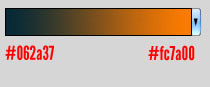
Вот финальное изображение.

Надеюсь, обзор моих действий дал вам понять процесс создания механической пчелы, объяснил вам идеи, которые я использовал для достижения результата. Соберите несколько фотографий и попробуйте! Композиции в стиле стимпанк могут быть невероятно подробными и детализированными, их очень интересно проектировать!
Автор: Nathan Brown
Переводчик: Мирошниченко Валерия
Ссылка на источник